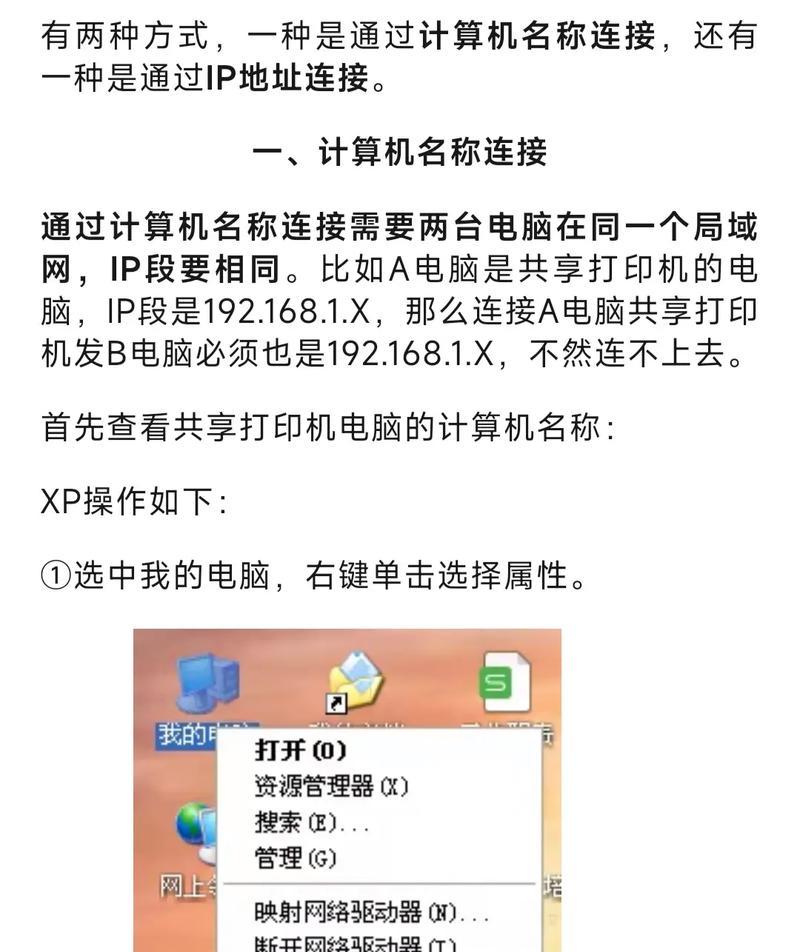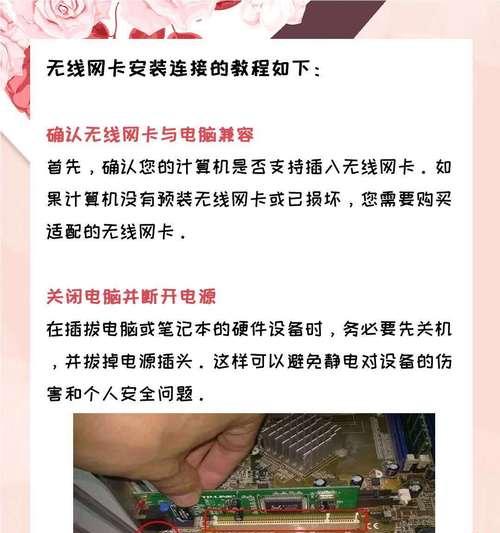如何在家设置无线网络连接电脑?
游客 2025-04-19 15:20 分类:电子设备 5
在当今数字化时代,拥有一个稳定的无线网络连接是实现高效工作和享受娱乐生活的基础。无论是使用笔记本电脑还是台式机,通过无线网络上网已成为大多数人的选择。但是,对于初学者来说,设置无线网络连接电脑可能看起来有些复杂。本文将为你详细讲解如何在家轻松设置无线网络连接电脑,确保你可以毫无障碍地进行上网操作。
准备工作
在开始之前,你需要准备以下几样东西:
1.一台电脑(可以是笔记本或台式机)
2.一个无线路由器
3.互联网服务提供商(ISP)提供的上网账号和密码
4.一根网线(用于初始设置无线路由器)
5.电脑的无线网卡驱动安装好
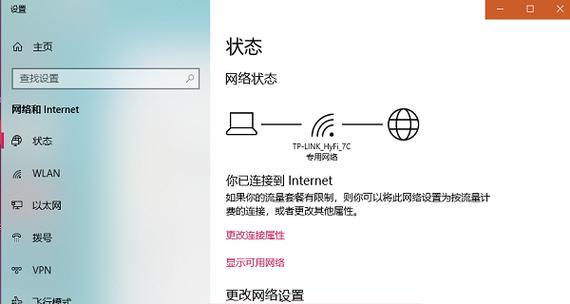
步骤一:连接硬件
将你的无线路由器和电脑进行硬件连接:
1.使用网线将无线路由器的WAN口与你的调制解调器(或光猫)连接。
2.将另一端网线连接到电脑的网卡接口。
3.接通无线路由器和调制解调器的电源,等待它们启动。

步骤二:登录无线路由器
接下来,你需要登录无线路由器的管理界面:
1.在电脑上打开浏览器,输入无线路由器的IP地址(可以在路由器底部标签找到,常见的是192.168.1.1或192.168.0.1)。
2.输入默认的用户名和密码(通常可以在路由器底部标签找到或在路由器说明书查找)。

步骤三:配置网络设置
登录后,按照以下步骤配置你的网络:
1.选择“设置向导”或“快速设置”选项,跟着提示完成初始设置。
2.输入你从ISP处获取的上网账号和密码。
3.设置无线网络名称(SSID)和无线网络密码,确保它们符合自己的喜好和安全需求。
步骤四:连接无线网络
完成设置后,你的电脑应该能够搜索到无线网络信号。现在,请按照以下步骤连接到你设置的无线网络:
1.打开电脑上的无线网络连接选项。
2.找到你刚才设置的无线网络名称(SSID),选择它。
3.输入无线网络密码,点击“连接”。
步骤五:测试网络连接
进行网络连接测试:
1.确认电脑成功连接到无线网络后,打开网页,尝试访问几个网站确认网络通畅。
2.如果可以正常上网,则代表无线网络设置成功。
3.如果遇到问题,检查路由器设置或联系ISP寻求帮助。
常见问题与解决方法
问:我的电脑搜不到无线网络信号怎么办?
答:检查无线网卡是否开启,尝试重启路由器和电脑,确保路由器的无线信号发射功能正常。
问:无线网络连接上了但打不开网页怎么办?
答:确认是否正确输入了ISP的账号和密码,尝试重启路由器和电脑,如果还是不行,请联系你的ISP客服。
技巧和建议
1.定期更换无线网络密码:为了保证网络安全,建议每隔一段时间更换一次无线密码。
2.开启路由器的防火墙功能:这可以保护你的网络不受外部攻击。
3.升级路由器固件:定期检查并升级路由器固件,以确保网络的稳定性和安全性。
通过以上步骤,你应该能够在家中轻松设置无线网络连接电脑。如果你是第一次尝试这样做,可能会遇到一些小麻烦,但按照指导细心操作,一般都能顺利完成。记住,耐心和细心是解决大多数技术问题的关键。希望本文的指导能帮助你顺利完成无线网络的设置,并享受便捷的网络生活!
版权声明:本文内容由互联网用户自发贡献,该文观点仅代表作者本人。本站仅提供信息存储空间服务,不拥有所有权,不承担相关法律责任。如发现本站有涉嫌抄袭侵权/违法违规的内容, 请发送邮件至 3561739510@qq.com 举报,一经查实,本站将立刻删除。!
- 最新文章
-
- 联想笔记本的小红点怎么关闭?关闭小红点的正确步骤是什么?
- 笔记本电脑KBBL接口是什么?
- 华硕笔记本如何进入bios设置?
- 苹果笔记本盒盖状态下如何设置听音乐?
- 坚果投影仪推荐使用哪些播放器软件?如何下载安装?
- 倒持手机拍照的技巧和方法是什么?
- 电脑红绿黑屏怎么办解决?有哪些可能的原因?
- 联想电脑尖叫声音大解决方法?
- 如何设置投影仪进行墙面投影?
- 如何阅读电脑主机配置清单?哪些参数最重要?
- 假装拍照模块手机拍摄方法是什么?
- 监控维修笔记本电脑费用是多少?服务流程是怎样的?
- 笔记本电源键配置如何设置?设置中有哪些选项?
- 笔记本电脑键盘卡住怎么解开?解开后键盘是否正常工作?
- 超清小孔摄像头如何用手机拍照?操作方法是什么?
- 热门文章
-
- lol笔记本电脑鼠标怎么点不了?可能是哪些原因导致的?
- M3芯片笔记本电脑售价多少?
- 联想笔记本更新驱动器步骤是什么?更新后有什么好处?
- 发型师拍摄机连接手机拍照的操作方法?
- 电脑剪映关机掉线问题如何解决?有哪些可能的原因?
- 电脑无法播放声音怎么办?解决电脑无声问题的步骤是什么?
- 大学计算机课适合哪款笔记本电脑?
- 手机拍照时画面卡住了怎么办?如何解决拍照时的卡顿问题?
- 电脑黑屏防静电的解决方法是什么?
- 如何使用内窥镜进行手机拍照?
- 电脑游戏时钉钉无声音问题如何解决?
- 电脑为何会收到自己的声音?如何解决这个问题?
- 女孩模仿手机拍照视频怎么办?如何安全地进行模仿?
- 华颂电脑配置信息如何查看?查看后如何升级?
- 吊带拍照姿势手机怎么拍?有哪些技巧?
- 热评文章
- 热门tag
- 标签列表